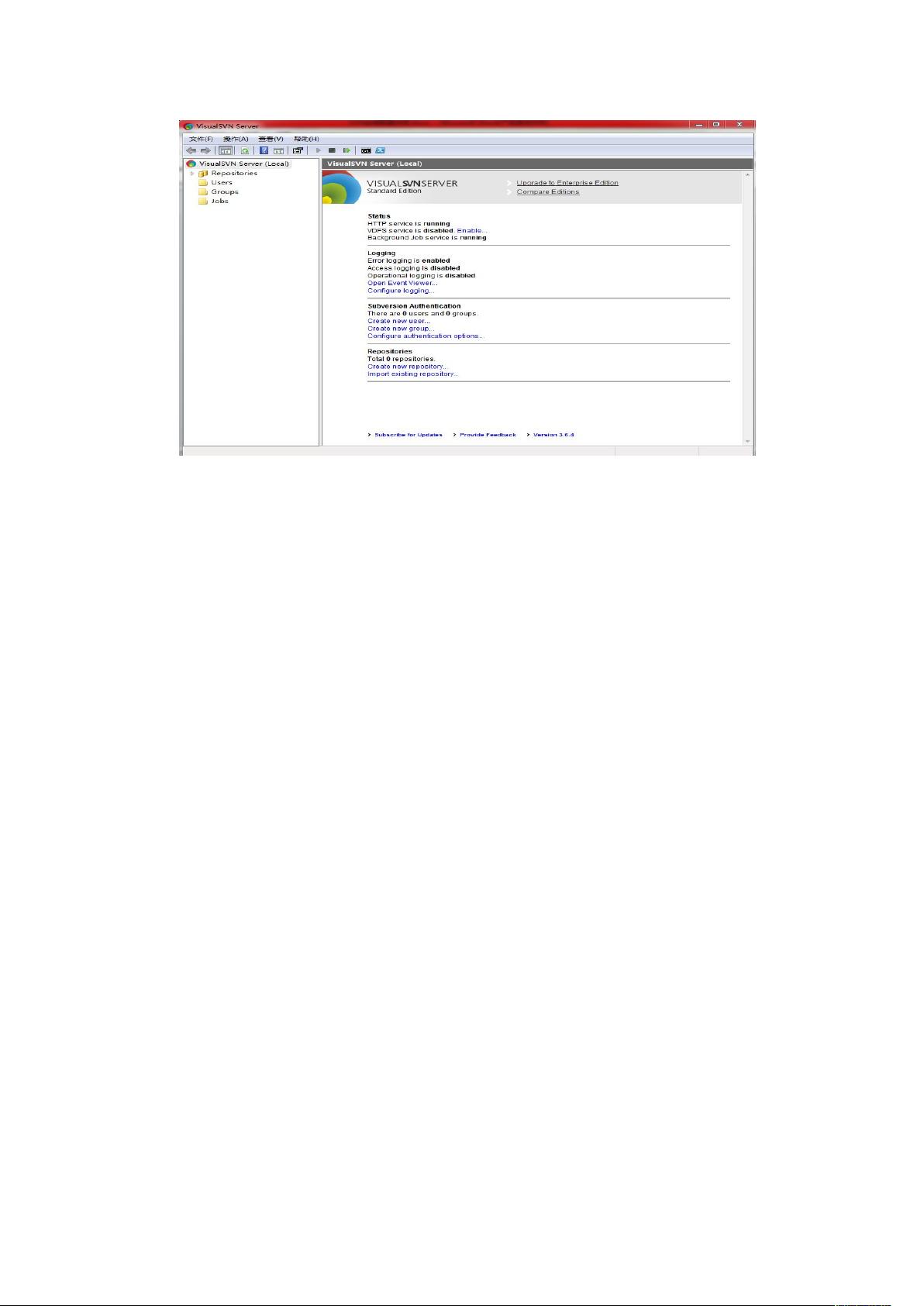VisualSVN与TortoiseSVN安装配置教程
需积分: 13 133 浏览量
更新于2024-07-19
收藏 1.72MB DOCX 举报
"本文介绍了如何使用VisualSVN,TortoiseSVN和MyEclipse中的SVN插件,包括它们的安装、配置以及在实际开发中的应用。"
在软件开发过程中,版本控制系统对于团队协作至关重要,而SVN(Subversion)正是这样一种广泛使用的版本控制系统。VisualSVN和TortoiseSVN是SVN的两个不同客户端,而MyEclipse则是一款集成开发环境(IDE),内置了SVN插件,便于开发者在IDE内部管理代码版本。
1. **VisualSVN Server** 是一个用于Windows操作系统的SVN服务器,提供了直观的管理界面。安装过程包括接受许可协议、选择安装组件(默认包括服务器和控制台,可添加命令行工具)、选择版本(Standard Edition为免费,Enterprise Edition为付费并提供更多功能)、设置安装路径、资源库位置、端口号以及备份路径。安装完成后,VisualSVN会自动创建一个系统服务,可以通过管理控制台进行资源库、用户和用户组的管理。
2. **TortoiseSVN** 是一个与Windows Shell集成的SVN客户端,提供图形化的用户界面。用户可以从官方网站下载相应版本进行安装。TortoiseSVN使得文件的版本控制操作如查看历史、提交、更新等变得直观易用。
3. **MyEclipse SVN插件** 使得开发者能够在MyEclipse环境中直接进行SVN操作,无需离开IDE。通过该插件,可以轻松地将项目关联到SVN仓库,执行版本控制操作如检出、提交、解决冲突等,提高开发效率。
4. **使用步骤**:
- 首先,设置好VisualSVN Server,并创建新的资源库。
- 在客户端如TortoiseSVN中,配置SVN服务器的信息,连接到资源库。
- 使用TortoiseSVN进行版本控制操作,如克隆资源库到本地,对文件进行添加、删除、修改,并提交变更。
- 在MyEclipse中,通过集成的SVN插件,同样可以进行版本控制操作,将项目与SVN仓库关联,进行检出、更新、提交等操作。
5. **示例**:在MyEclipse中,开发者可以新建或导入一个项目,然后通过插件将项目关联到已有的SVN资源库。在项目中进行修改后,选择“Team”菜单下的“Commit”选项,填写提交信息,即可将更改提交到SVN服务器。其他团队成员可以同步这些变更,保持代码的同步。
VisualSVN、TortoiseSVN和MyEclipse的SVN插件共同构成了一个完整的版本控制解决方案,帮助开发者在Windows环境下有效地管理和协同开发项目。通过熟练掌握这些工具,可以大大提高团队的工作效率和代码质量。
点击了解资源详情
点击了解资源详情
点击了解资源详情
2013-07-19 上传
2013-06-08 上传
2018-06-26 上传
2013-06-29 上传
2016-10-09 上传
2014-11-08 上传
shine2282
- 粉丝: 0
- 资源: 9
最新资源
- JavaScript实现的高效pomodoro时钟教程
- CMake 3.25.3版本发布:程序员必备构建工具
- 直流无刷电机控制技术项目源码集合
- Ak Kamal电子安全客户端加载器-CRX插件介绍
- 揭露流氓软件:月息背后的秘密
- 京东自动抢购茅台脚本指南:如何设置eid与fp参数
- 动态格式化Matlab轴刻度标签 - ticklabelformat实用教程
- DSTUHack2021后端接口与Go语言实现解析
- CMake 3.25.2版本Linux软件包发布
- Node.js网络数据抓取技术深入解析
- QRSorteios-crx扩展:优化税务文件扫描流程
- 掌握JavaScript中的算法技巧
- Rails+React打造MF员工租房解决方案
- Utsanjan:自学成才的UI/UX设计师与技术博客作者
- CMake 3.25.2版本发布,支持Windows x86_64架构
- AR_RENTAL平台:HTML技术在增强现实领域的应用